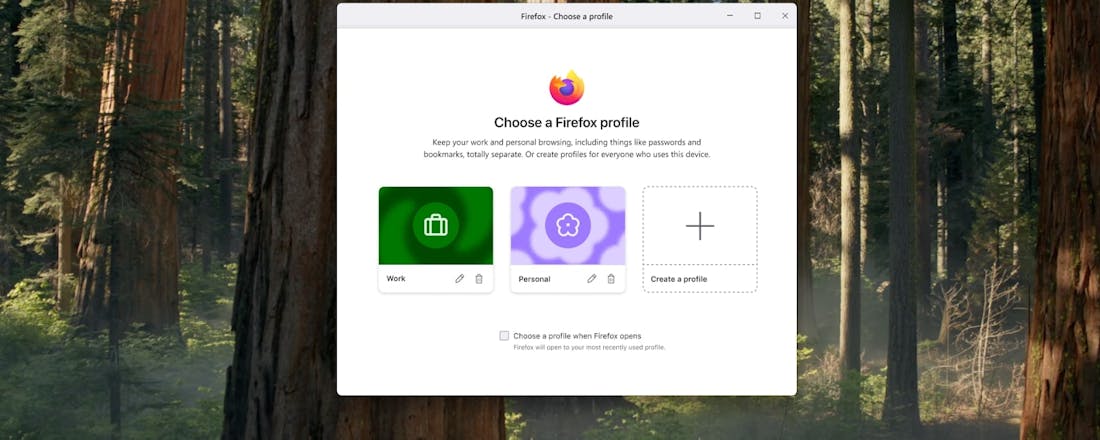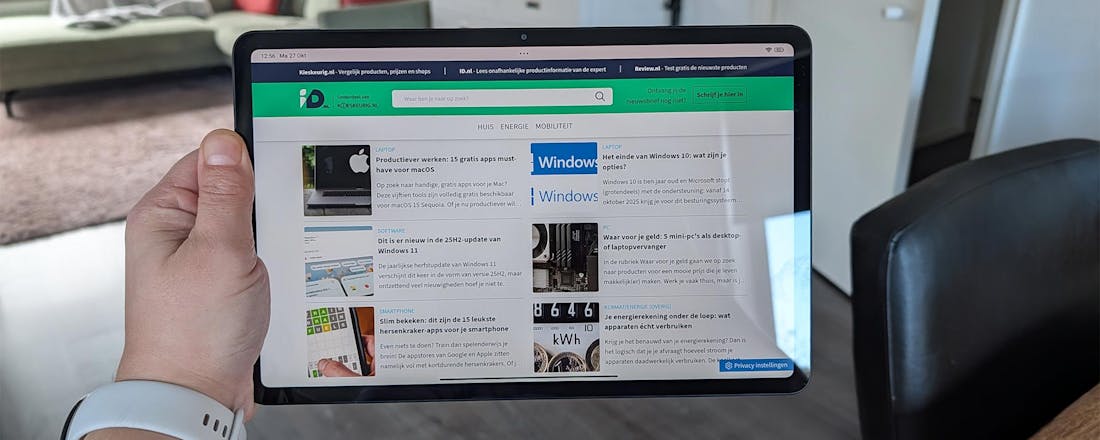De voordelen van een Amazon Prime-abonnement
Amazon is neergestreken in Nederland en dat betekent dat er waarschijnlijk nog meer mensen abonnee van Amazon worden. Hiermee doelen we Amazon Prime, waarmee je diverse voordelen uit het verkoopplatform kunt halen. Denk bijvoorbeeld aan een Netflix-achtige streamingdienst én voordeel op verzendkosten en bepaalde aankopen. Wat je precies uit je abonnement kunt halen, lees je hier.
Priority-bezorging
Er zijn veel bezorgingsvoordelen voor Prime-abonnees. Zo kun je meer dan een miljoen producten ‘gratis’ laten thuisbezorgen in zowel Nederland als België. Heb je geen Prime, dan betaal je voor bestellingen onder de 29 euro wel verzendkosten. Dat wil zeggen dat je behalve je maandelijkse abonnementskosten voor Prime niet nog eens verzendkosten hoeft te betalen. Let wel op, het geld niet voor alle producten die je op Amazon.nl vindt, dus controleer dit altijd goed als je verder gaat in het bestelproces. Er is daarnaast nog een bezorgingsvoordeel voor Prime-gebruikers, namelijk bezorging op dezelfde dag zonder extra kosten. Dit geldt alleen op een select aantal adressen in Nederland en België en alleen op bestellingen van meer dan 20 euro. Ook handig: je krijgt een half uur eerder toegang tot Lightning Deals op Amazon.
©PXimport
Prime Video
Prime Video is eigenlijk simpelweg de Netflix van Amazon. De streamingdienst biedt een enorme bibliotheek met bekende series en films, evenals zogeheten Amazon Prime Originals. Dit zijn series en films geproduceerd door Amazons eigen studio, waaronder Jack Ryan en Fleabag. Er staan diverse pareltjes op deze streamingdienst, waarover we hier op Computer!Totaal al eerder hebben geschreven.
Twitch Prime
Als je je veel met gaming bezighoudt, dan ken je waarschijnlijk Twitch wel. Twitch wordt een gamestreamingdienst genoemd, maar het is vooral een platform waarop gamers en beroemdheden zelf een soort live uitzending doen van wat zij spelen. Daarbij kun je als kijker zowel zien wat er op het scherm gebeurd (in de game dus), als dat je de speler ziet zitten. Er zit een chat bij om zowel tegen die persoon als tegen andere kijkers te praten. Twitch is sinds een tijd van Amazon en daarom geeft Amazon Prime-leden elke maand gratis games via Twitch en kanaal-abonnementen om bepaalde streamers extra te steunen. Er zijn extra emotes, kleuren en badges verkrijgbaar voor mensen Amazon Prime gebruiken.
Prime Photos
Een wat minder bekend voordeel van het Amazon-lidmaatschap is Prime Photos. Hierin kun je gratis foto’s opslaan, net als in bijvoorbeeld Google Drive of Dropbox. De ruimte die je hebt is onbeperkt, dus je kunt er duizenden foto’s op kwijt als je dat wil.
Een Amazon Prime-abonnement kost 2,99 euro per maand en je kunt het de eerste 30 dagen gratis proberen. Waarschijnlijk schuift het tarief later iets omhoog naar 5,99 euro per maand, wat het ook in Duitsland kost, maar momenteel is het 2,99 euro. Op dit moment kun je het alleen betalen met creditcard, maar hier komen nog iDeal en Paypal bij. Goed om te weten: als je al een Prime-abonnement had voor Amazon.de, dan heb je dat niet ook op Amazon.nl. Hiervoor moet je je speciaal aanmelden op de Nederlandse Amazon . Je vorige lidmaatschap wordt dan opgezegd en je krijgt een terugbetaling die binnen 7 dagen op je rekening moet staan.